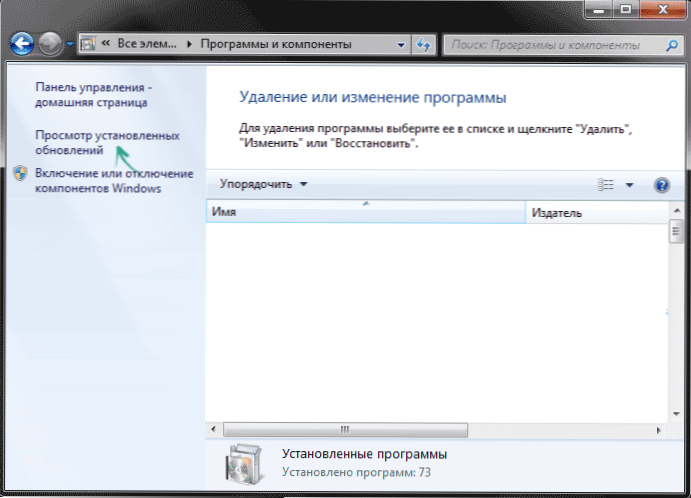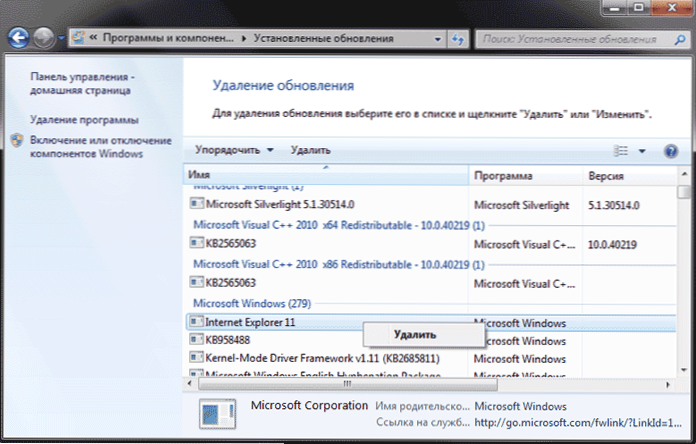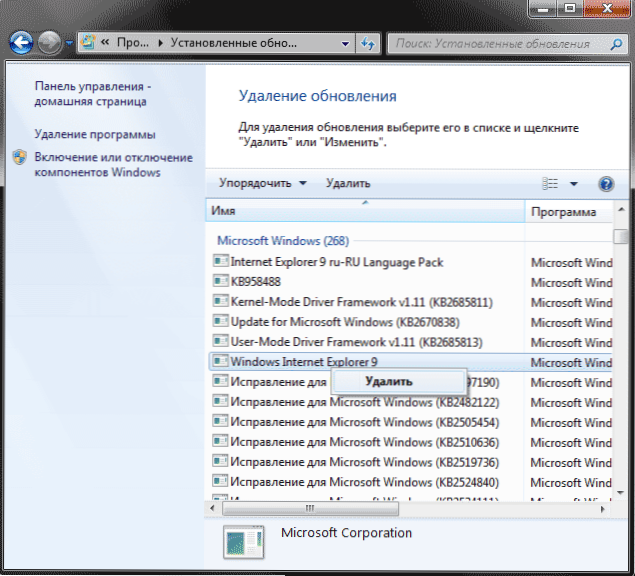Ako imate pitanja, mogu li ukloniti Internet Explorer, a ja ću odgovoriti - možete i ja ću opisati načine uklanjanja standardnog Microsoft preglednika u različitim verzijama sustava Windows. Prvi dio uputa raspravit će kako ukloniti Internet Explorer 11 i potpuno ukloniti Internet Explorer u sustavu Windows 7 (samo kada deinstalirate 11. verziju, obično se zamjenjuje prethodnim, 9 ili 10). Nakon toga - na uklanjanju IE u sustavu Windows 8.1 i Windows 10, što je malo drugačije.
Ako imate pitanja, mogu li ukloniti Internet Explorer, a ja ću odgovoriti - možete i ja ću opisati načine uklanjanja standardnog Microsoft preglednika u različitim verzijama sustava Windows. Prvi dio uputa raspravit će kako ukloniti Internet Explorer 11 i potpuno ukloniti Internet Explorer u sustavu Windows 7 (samo kada deinstalirate 11. verziju, obično se zamjenjuje prethodnim, 9 ili 10). Nakon toga - na uklanjanju IE u sustavu Windows 8.1 i Windows 10, što je malo drugačije.
Napominjem da je, po mom mišljenju, IE bolje da ne brišem. Ako vam se ne sviđa preglednik, jednostavno ga nećete koristiti, pa čak i uklonite oznake iz očiju. Međutim, ništa nakon neuspjele uklanjanja Internet Explorera iz sustava Windows ne događa (što je najvažnije, pazite da instalirate drugi preglednik prije uklanjanja IE).
- Kako ukloniti Internet Explorer 11 u sustavu Windows 7
- Kako potpuno ukloniti Internet Explorer u sustavu Windows 7
- Kako ukloniti Internet Explorer u Windowsima 8 i Windowsima 10
Kako ukloniti Internet Explorer 11 u sustavu Windows 7
Počnimo s Windows 7 i IE 11. Da biste je uklonili, morate slijediti ove jednostavne korake:
- Idite na upravljačku ploču i odaberite stavku "Programi i komponente" (tip upravljačke ploče treba biti uključen u ikonu, a ne kategorije, promjene u gornjem desnom dijelu).
- Na lijevom izborniku kliknite "Prikaži instalirana ažuriranja".
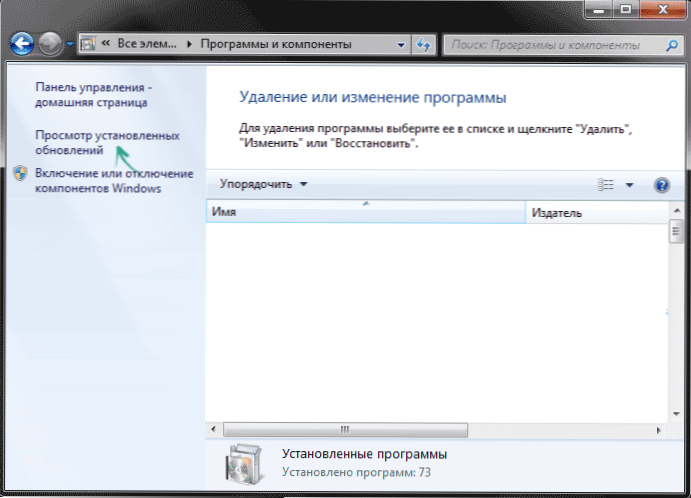
- Na popisu instaliranih ažuriranja pronađite Internet Explorer 11, desnom tipkom kliknite na njega i kliknite "Izbriši" (ili možete jednostavno odabrati ovu stavku na vrhu).
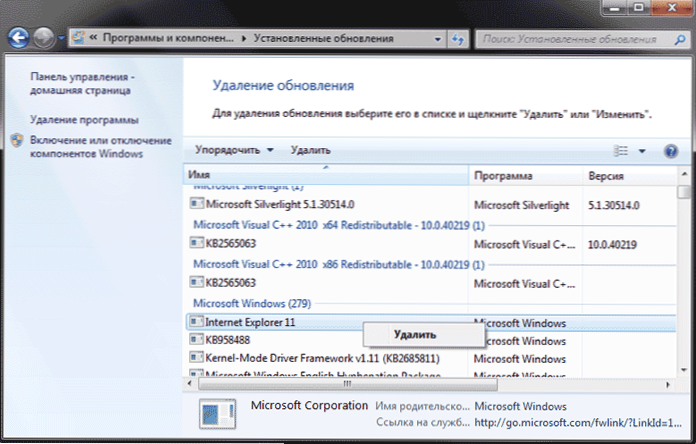
Morat ćete potvrditi da želite ukloniti ažuriranje za Internet Explorer 11 i na kraju postupka ponovo pokrenuti računalo.

Nakon ponovnog pokretanja, također biste trebali sakriti ovo ažuriranje tako da se u budućnosti IE 11 neće ponovno instalirati. Da biste to učinili, idite na Upravljačku ploču - Windows Update i potražite dostupna ažuriranja (na lijevoj strani nalazi se takva stavka).
Nakon dovršetka pretraživanja (ponekad je potrebno puno vremena), kliknite stavku "Dodatna ažuriranja", a na popisu koji se otvori pronaći Internet Explorer 11, desnom tipkom miša i kliknite "Sakrij ažuriranje". Kliknite U redu.


Nakon svega toga, i dalje ćete imati IE na računalu, ali ne jedanaestu, ali jednu od prethodnih inačica. Ako se morate riješiti, pročitajte dalje.
Kako potpuno ukloniti Internet Explorer u sustavu Windows 7
Sada o potpunom uklanjanju IE. Ako imate instaliranu 11. verziju preglednika Microsoft u sustavu Windows 7, najprije morate slijediti upute iz prethodnog odjeljka (potpuno, uključujući ponovno pokretanje i skrivanje ažuriranja), a zatim nastavite prema sljedećim koracima. Ako to košta IE 9 ili IE 10, možete odmah nastaviti.
- Idite na upravljačku ploču i odaberite "Programs and Components" (Programi i komponente), a tu - pogledajte instalirane ažuriranja u izborniku na lijevoj strani.
- Pronađite Windows Internet Explorer 9 ili 10, odaberite ga i kliknite "Deinstaliraj" pri vrhu ili u kontekstnom izborniku desnom tipkom miša.
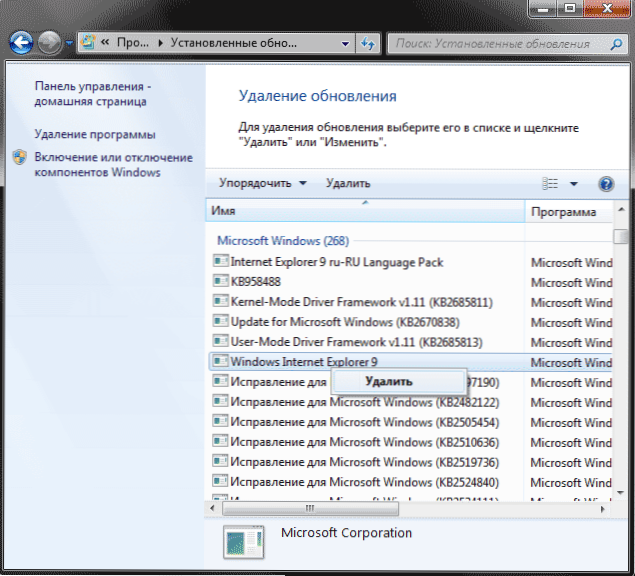
Nakon brisanja i ponovnog pokretanja računala, ponovite korake u prvom odjeljku uputa vezanih uz onemogućavanje ažuriranja tako da kasnije neće biti instaliran.
Stoga, potpuno uklanjanje programa Internet Explorer s računala sastoji se u uzastopnom uklanjanju svih instaliranih verzija od potonjeg do ranijih, a koraci za to ne razlikuju se.
Deinstaliranje programa Internet Explorer u sustavu Windows 8.1 (8) i Windows 10
I na kraju, kako ukloniti Internet Explorer u sustavu Windows 8 i Windows 10. Ovdje, možda, to je još lakše.
Idite na upravljačku ploču (najbrži način za to je klikanjem desnom tipkom miša na gumb "Start"). Na upravljačkoj ploči odaberite "Programi i značajke". Zatim kliknite "Uključite ili isključite značajke sustava Windows" na lijevom izborniku.

Pronađite Internet Explorer 11 na popisu komponenata i poništite je. Vidjet ćete upozorenje da "isključivanje Internet Explorera 11 može utjecati na ostale komponente i programe instalirane na vašem računalu". Ako se slažete s tim, kliknite "Da". (Zapravo, ništa strašno neće se dogoditi ako imate još jedan preglednik. U ekstremnim slučajevima možete kasnije preuzeti IE s web mjesta tvrtke Microsoft ili jednostavno ponovo omogućiti u komponentama).

Nakon vašeg pristanka uklonit će se IE s računala, nakon čega će se ponovno pokrenuti, a nakon toga nećete pronaći ovaj preglednik ni prečaci za Windows 8 ili 10.
Dodatne informacije
Samo u slučaju, što će se dogoditi ako izbrišete Internet Explorer. Zapravo, ništa osim:
- Ako nemate drugi preglednik na računalu, a kada pokušate otvoriti prečace do adresa na internetu, vidjet ćete pogrešku Explorer.exe.
- Udruge za HTML datoteke i ostale web formate nestat će ako su povezane s IE.
Istodobno, ako govorimo o sustavu Windows 8, komponente, na primjer, Windows Store i pločice koje koriste internetsku vezu, i dalje rade, a u sustavu Windows 7, koliko se može procijeniti, sve je u redu.